
V nejnovějších verzích systému Windows je možné zálohovat ovladače nainstalovaných zařízení s vestavěnými nástroji systému (ne všechny instalované a zahrnuty v sadě OS, ale pouze ty, které jsou v okamžiku, kdy pro tento konkrétní vybavení). Je to tato metoda, která je popsána níže (mimochodem je vhodný pro Windows 10).
Uložení kopií ovladačů pomocí PowerShell
Vše, co bude potřeba vytvořit zálohu ovladačů systému Windows - spustit PowerShell jménem správce, spusťte jeden jediný příkaz a počkejte.
A nyní nezbytné akce v pořádku:
- Spusťte PowerShell jménem správce. Chcete-li to provést, můžete začít zadat PowerShell na počáteční obrazovce a když se program zobrazí ve výsledcích vyhledávání, klikněte na něj pravým tlačítkem myši a vyberte požadovanou položku. PowerShell můžete také najít v seznamu "Všechny programy" v sekci "Servis" (a také spustit pomocí pravé kliknutí).

- Zadejte export-WindowsDriver -Online -destination d: Driverbackup (v tomto příkazu, poslední položka je cesta ke složce, kde chcete uložit kopii ovladačů. Pokud chybí složka, bude vytvořena automaticky) .

- Počkejte na dokončení kopírování ovladačů.

V procesu provedení příkazu se zobrazí informace o kopírovaných ovladačích v okně PowerShell a budou uloženy v názvech Oemnn.inf namísto těchto názvů souborů, pod kterým jsou používány v systému (to nebude ovlivnit instalaci). Nejen soubory ovladačů INF budou zkopírovány, ale také všechny ostatní potřebné prvky - SYS, DLL, EXE a další.
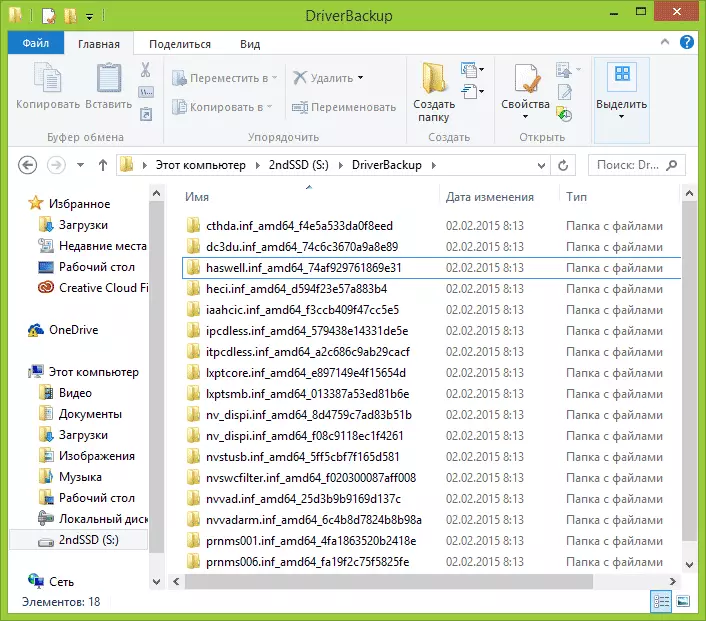
V budoucnu, například při přeinstalaci systému Windows, můžete použít vytvořenou kopii následujícím způsobem: Přejděte na Správce zařízení, klepněte pravým tlačítkem myši na zařízení, pro které chcete nainstalovat ovladač a vybrat "Aktualizovat ovladače".

Poté klepněte na tlačítko "Spustit vyhledávání ovladače v tomto počítači" a zadat cestu ke složce s uloženou kopií - všechno ostatní by to mělo udělat sami.
